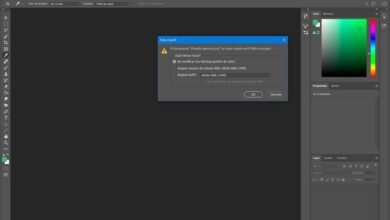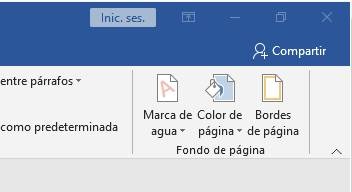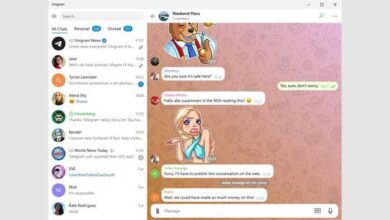Libérez la puissance de Linux avec les meilleurs programmes Terminal
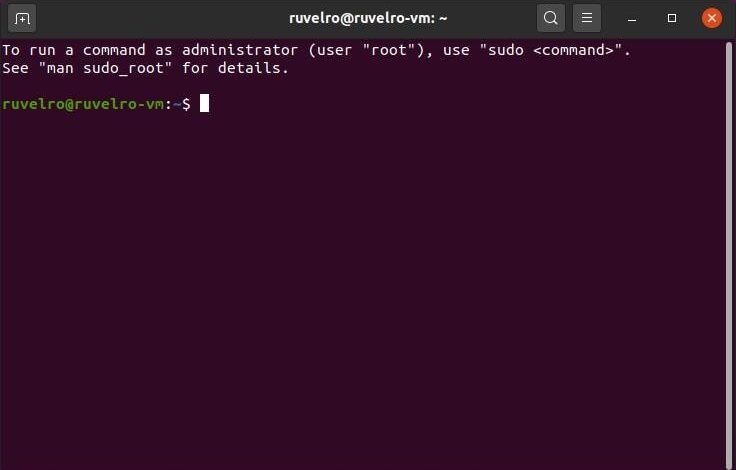
Quand on parle de Linux on parle souvent de son terminal et que, aujourd’hui, c’est un système d’exploitation très simple d’utilisation et très intuitif grâce à ses bureaux et gestionnaires de fenêtres. Cependant, la véritable puissance de Linux réside sous tout cela, dans son mode texte, dans le Shell. C’est là que s’exécutent toutes les tâches avancées de configuration et de contrôle du système d’exploitation. Bien que n’importe qui puisse utiliser Linux sans écrire une seule commande, si nous voulons le configurer à notre goût et le faire fonctionner parfaitement, nous devrons passer, oui ou oui, par le terminal.
Le terminal Linux , également connu sous le nom de TTY, est le programme par lequel nous accédons au Shell pour pouvoir exécuter des commandes Linux sur la distribution. Et le Shell le plus utilisé sous Linux et UNIX est Bash. De manière générale, ce serait l’équivalent de CMD ou PowerShell sous Windows, un environnement d’entrée et de sortie de commandes en mode texte à partir duquel nous pouvons avoir un contrôle total sur le système d’exploitation.
Il ne faut pas confondre terminal, ou TTY, avec console. La console d’un système d’exploitation est toujours un terminal physique connecté directement à l’ordinateur via un port de console pour l’administration. Le terminal est toujours quelque chose de logique que nous contrôlons à partir du système d’exploitation lui-même. Et ce terme ne doit pas être confondu avec Shell, qui, comme nous l’avons expliqué, est l’interprète des commandes.
Bien que chaque distribution ait généralement son propre terminal (généralement en fonction du bureau que vous utilisez), nous verrons ensuite quels sont les meilleurs émulateurs TTY que nous pouvons installer et utiliser sous Linux.
Terminal GNOME
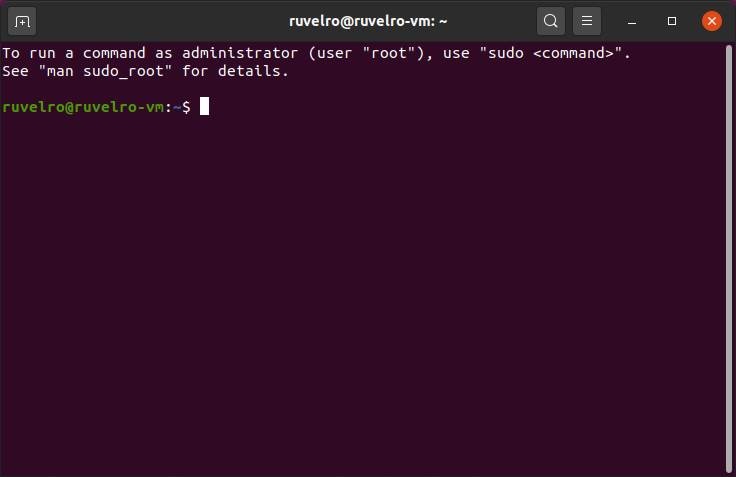
Il s’agit de l’un des émulateurs TTY les plus connus et les plus utilisés de tout l’écosystème Linux. En effet, c’est le terminal qui est installé par défaut sur les bureaux GNOME, et c’est probablement le bureau le plus utilisé et le plus étendu de cet écosystème. Sans aller plus loin, c’est le bureau par défaut d’Ubuntu.
GNOME Terminal est un TTY assez simple comparé à d’autres alternatives, mais il fait parfaitement le travail. Rapide, léger et possède un historique des commandes très complet, ainsi que des fonctions d’auto-complétion et la possibilité d’ouvrir plusieurs terminaux dans des onglets. Il est également hautement personnalisable et prend en charge les couleurs de commande.
Ce terminal est installé par défaut dans toutes les distributions Linux avec le bureau GNOME. Mais sinon, ou si nous utilisons un bureau différent, nous pouvons l’installer manuellement avec la commande suivante:
sudo apt install gnome-terminal
Terminator
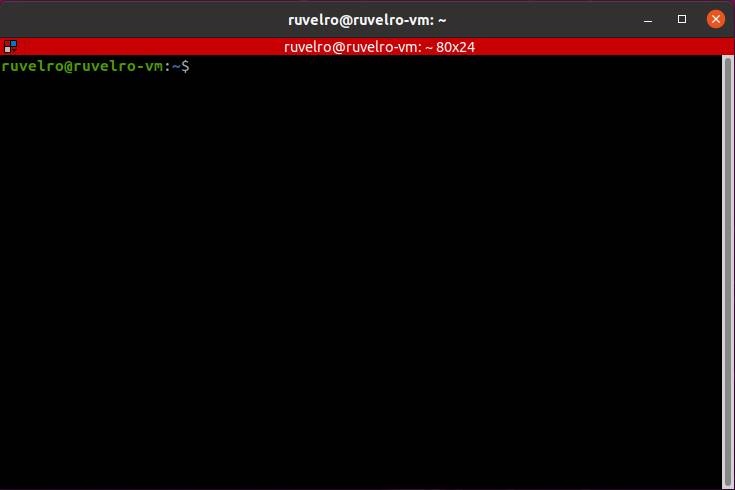
Terminator a été créé avec l’intention d’être le terminal ultime pour chaque utilisateur Linux. Ce projet s’inspire d’autres terminaux et implémente leurs meilleures fonctions et fonctionnalités pour que tout le monde puisse les utiliser.
Parmi ses meilleures fonctionnalités, nous pouvons souligner la possibilité de diviser la fenêtre en panneaux, et dans chacun d’entre eux ouvrir un terminal différent, support des onglets, possibilité de commander les terminaux par glisser-déposer, un grand nombre de raccourcis clavier, possibilité de saisie de plusieurs terminaux en même temps et prise en charge de la sauvegarde des configurations.
Ce terminal est également généralement disponible par défaut dans la plupart des référentiels Linux. Nous pouvons l’installer avec la commande suivante:
sudo apt install terminator
XTerm
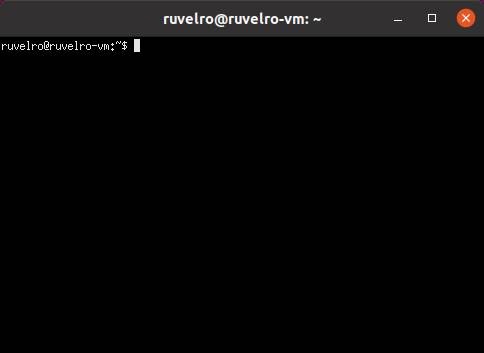
Xterm est l’émulateur de terminal le plus populaire que nous puissions trouver. Plus encore que le terminal GNOME. Il s’agit du terminal installé par défaut dans le gestionnaire X Window. Un TTY très simple mais à la fois puissant et très léger. Une option que nous savons ne nous décevra jamais et que nous aurons toujours à disposition.
Si nous ne l’avons pas installé sur notre distribution, nous pouvons installer ce terminal en exécutant la commande suivante:
sudo apt install xterm
Konsole
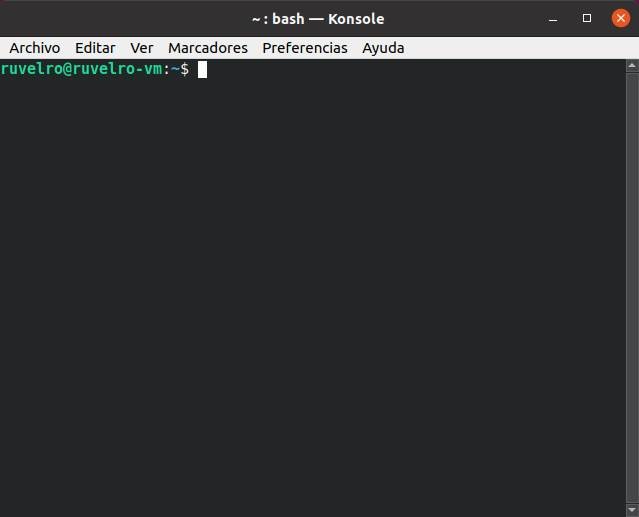
Tout comme le terminal GNOME est celui des bureaux GNOME, Konsole est l’émulateur par défaut pour les systèmes KDE. Bien qu’il s’agisse d’un ATS relativement simple, il cache un grand potentiel. En plus d’un grand nombre d’options de personnalisation, il prend également en charge les onglets et prend en charge les signets pour faciliter le travail des utilisateurs. Leur principal inconvénient, comme c’est souvent le cas avec les programmes KDE, est qu’ils sont plus lourds et plus lents, et consomment plus de ressources.
Les distributions KDE sont livrées avec ce terminal installé par défaut. Si nous n’utilisons pas KDE, nous pouvons l’installer avec la commande suivante (bien que nous devrons télécharger un grand nombre de dépendances KDE, près de 500 Mo):
sudo apt install konsole
Tilda
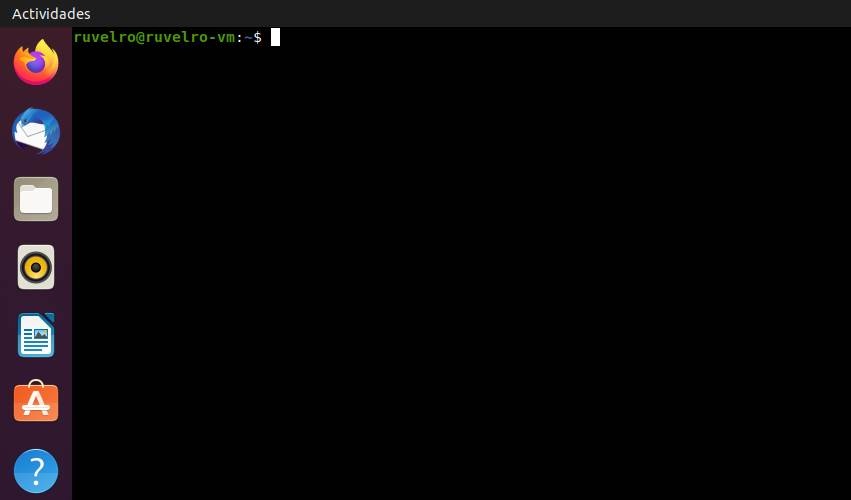
Tilda est un émulateur de terminal qui, contrairement aux options précédentes, ne se comporte pas comme une fenêtre, mais plutôt comme un «plug-in» placé sur la fenêtre. Nous pouvons utiliser un raccourci clavier pour placer cette fenêtre où nous voulons, par exemple, toujours visible dans un coin de l’écran, et pouvoir l’utiliser quand nous en avons besoin sans avoir à ouvrir plus de programmes.
En plus de son comportement particulier, Tilda est un terminal qui nous permet de tout configurer de son apparence à ses raccourcis clavier, ainsi les utilisateurs plus habitués à contrôler Linux depuis le terminal trouveront ce terminal un excellent allié.
Nous pouvons installer ce terminal sur la plupart des distributions Linux avec la commande suivante:
sudo apt install tilda
rxvt

urxvt est un autre émulateur de terminal très populaire parmi les utilisateurs avancés, en particulier ceux qui utilisent des bureaux alternatifs à GNOME et KDE. Ses principales caractéristiques incluent le fait qu’il s’agit d’un terminal très très léger mais sans négliger sa personnalisation et sa configuration. Il dispose également d’un grand nombre de fonctions supplémentaires, telles que le glisser-déposer, qui vous apportent une valeur ajoutée.
Ce terminal est inclus dans les principaux référentiels des distributions Linux, et nous pouvons l’installer avec la commande suivante:
sudo apt install rxvt-unicode
LilyTerm
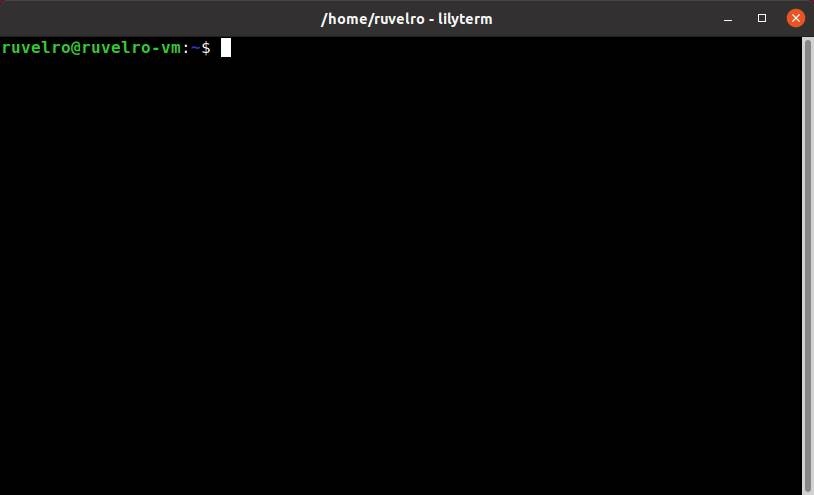
Pour les utilisateurs qui recherchent un émulateur de terminal léger et riche en fonctionnalités, l’un de ceux à essayer est LilyTerm. Este TTY utiliza las librerías libvte (por lo que no tenemos que instalar un escritorio completo para usarlo) y se caracteriza por ser un terminal que consume muy pocos recursos, con soporte para pestañas, esquemas de color, compatible con hipervínculos, soporte para pantalla completa beaucoup plus.
Nous pouvons installer ce terminal en exécutant:
sudo apt install lilyterm
Sakura
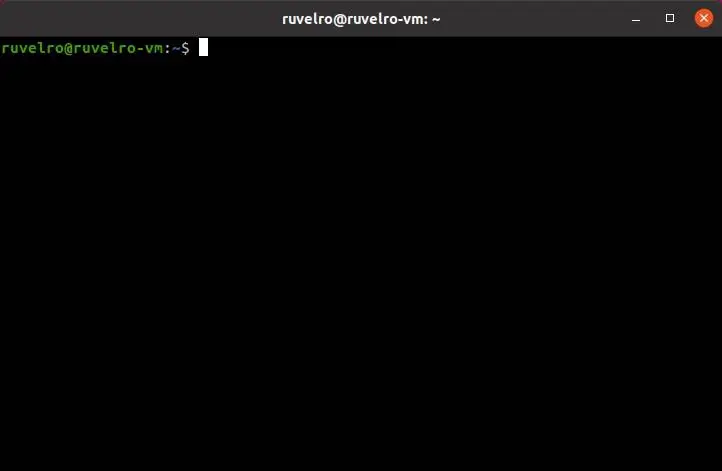
Sakura est un autre terminal similaire qui n’utilise que les bibliothèques GTK et VTE, nous pouvons donc l’installer et l’utiliser sans problème sans avoir à installer GNOME, KDE ou tout autre bureau complet. Parmi ses fonctionnalités, nous pouvons mettre en évidence un TTY avec très peu de dépendances, ainsi que léger et plein de fonctions. Une bouffée d’air frais pour ceux qui recherchent quelque chose de différent.
Nous pouvons installer ce terminal sur n’importe quelle distribution Linux en exécutant:
sudo apt install sakura
Guake
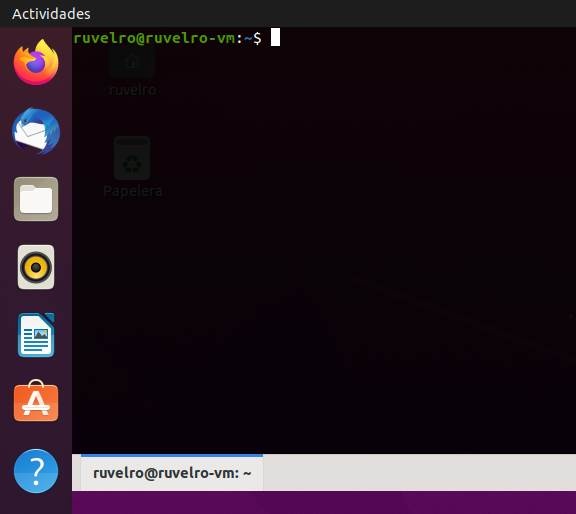
Ce terminal est similaire à Tilda à bien des égards. Mais sans aucun doute, son principal point fort est son interpréteur Python, grâce auquel tout utilisateur peut ajouter les fonctions et fonctionnalités dont il a besoin pour fonctionner.
Parmi ses principales caractéristiques, nous pouvons souligner que nous sommes confrontés à un terminal très léger, simple d’utilisation et élégant en termes d’apparence. Nous pouvons lancer le TTY avec une clé, et le fermer directement avec une autre clé lorsque nous avons fini de l’utiliser. Les transparents, les onglets, les options de personnalisation avancées et bien plus encore constituent l’un des émulateurs de terminal les plus complets.
Ce terminal est présent dans la plupart des référentiels Linux, nous pouvons donc l’installer en exécutant:
sudo apt install guake
Étherm
Cet émulateur de terminal est généralement l’une des options préférées des utilisateurs qui, après avoir utilisé XTerm, recherchent quelque chose de plus complet sans perdre l’essence de cet émulateur. Un terminal très simple, rapide et léger mais avec plus de fonctions que son frère, idéal pour ceux qui veulent toujours aller plus loin.
Nous pouvons installer cet émulateur de terminal sur notre ordinateur en exécutant:
sudo apt install eterm
ROXTerm
ROXTerm est un autre terminal très léger et personnalisable. Comme Sakura, ce terminal dépend des bibliothèques VTE, donc l’installer sur la distribution n’implique pas d’avoir à installer un bureau complet. Pour de nombreux utilisateurs de terminaux GNOME, c’est une excellente alternative car, en plus de conserver son essence, il dispose de beaucoup plus d’options de personnalisation et de configuration, idéales pour les utilisateurs avancés.
Ce terminal est disponible pour tous les utilisateurs Linux dans les référentiels principaux en exécutant:
sudo apt install roxterm